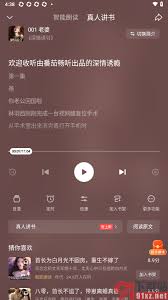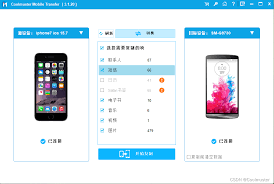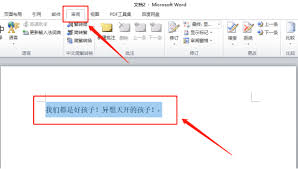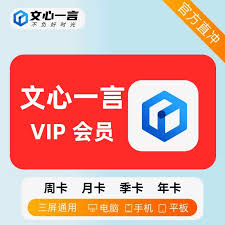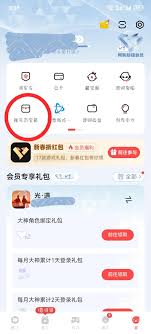导读: 在日常的文本处理工作中,我们常常需要使用notepad来新建文件。那么,如何在notepad中轻松地新建文件呢?下面就为大家详细介绍。方法一:通过开始菜单首先,点击电脑左下角的“开始”按钮。在弹出的菜单中,找到“所有程序”选项。然后,在众多程序列表中,找到“附
在日常的文本处理工作中,我们常常需要使用notepad来新建文件。那么,如何在notepad中轻松地新建文件呢?下面就为大家详细介绍。
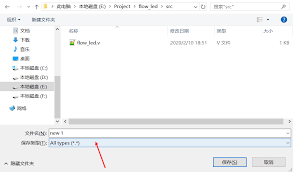
方法一:通过开始菜单
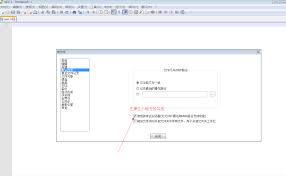
首先,点击电脑左下角的“开始”按钮。在弹出的菜单中,找到“所有程序”选项。然后,在众多程序列表中,找到“附件”文件夹并打开。在“附件”文件夹里,就能看到“记事本”程序,点击它即可打开notepad。此时,notepad启动后,默认就会新建一个空白文件,你可以马上开始输入内容。
方法二:桌面快捷方式
如果你经常使用notepad,为了更便捷地打开它,还可以在桌面上创建一个快捷方式。找到notepad的安装位置(一般在c:⁄windows⁄system32文件夹下),找到“notepad.exe”文件,右键点击它,选择“发送到”,然后点击“桌面快捷方式”。这样,在桌面上双击快捷方式图标就能快速打开notepad,每次打开都会新建一个空白文件。
方法三:快捷键操作
对于熟悉快捷键的用户来说,还有一种快速新建文件的方式。按下键盘上的“win”键(即windows徽标键)+“r”键,打开“运行”对话框。在对话框中输入“notepad.exe”,然后点击“确定”按钮,notepad就会打开并新建一个文件。
当你成功新建文件后,就可以尽情地在notepad中输入文字、记录信息、编写代码或者撰写文章等。notepad虽然是一个简单的文本编辑器,但它的新建文件功能却十分容易操作,无论是通过开始菜单、桌面快捷方式还是快捷键,都能满足你快速开启文本编辑之旅的需求。希望大家通过这些方法,能够更加高效地使用notepad进行文件新建和编辑工作。
上一篇:Pr视频帧数如何切换时间码
下一篇:快手中如何快速删除作品